Come eseguire il backup dei messaggi Viber da iPhone e Android
- Parte 1: Come eseguire il backup e il ripristino manuale dei messaggi Viber – Dispendioso in termini di tempo
- Parte 2: backup e ripristino dei messaggi di iPhone Viber in 5 minuti
- Parte 3: Come eseguire il backup dei messaggi Viber da Android tramite app – Backup Text for Viber
Parte 1: Come eseguire il backup e il ripristino manuale dei messaggi Viber – Dispendioso in termini di tempo
In realtà, come eseguire il backup dei messaggi di Viber non è una domanda difficile. Puoi eseguire manualmente il backup dei tuoi messaggi Viber e della cronologia chat. Tuttavia, è importante notare che la cronologia di backup non può essere ripristinata sul dispositivo perché Viber non può archiviare la cronologia dei messaggi. Pertanto, non può recuperare i dati persi. La cronologia di backup è disponibile solo su iPhone e dispositivi Android. impariamo come eseguire il backup dei messaggi viber nel tuo dispositivo.
Come eseguire il backup della cronologia delle chat di Viber
Passo 1: Imposta su Invia cronologia chat di Viber
Accedi al tuo account Android Viber. Fai clic sul pulsante Altro, quindi scorri fino a ‘impostazioni’ e seleziona ‘Chiamate e messaggi’.
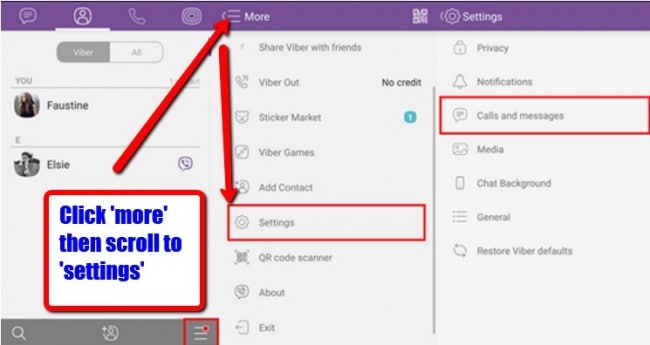
Passo 2: Seleziona il provider di posta elettronica
Dopo aver fatto clic su ‘Impostazioni’, verrai indirizzato a una pagina chiamata ‘Chiamate e messaggi’. vedrai ‘Cronologia messaggi e-mail’. Tocca il pulsante e scegli un’applicazione per inviare la cronologia dei messaggi di posta elettronica. Successivamente, devi scegliere ‘E-mail’ e scegliere la tua app di posta elettronica preferita in cui verrà eseguito il backup della cronologia dei messaggi.
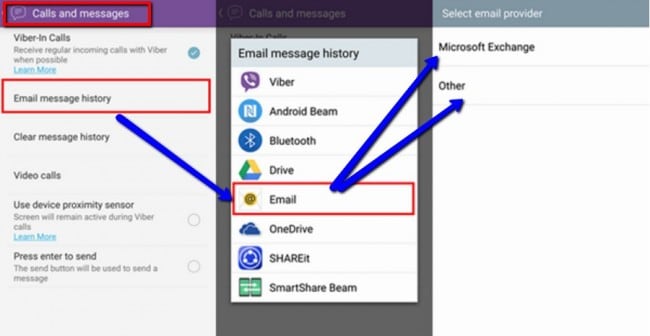
Passo 3: Invia cronologia chat Viber
Ora la prossima cosa è configurare il tuo account di posta elettronica. Accedi alla tua e-mail inserendo il tuo ID e-mail e password, quindi fai clic su ‘Avanti’. assicurati di essere connesso a Internet perché non funzionerà senza essere online. Dopo aver impostato la tua email, seleziona ‘Fine’. Nella schermata successiva inserisci l’indirizzo email a cui desideri ricevere il backup della cronologia dei messaggi e premi il pulsante freccia che si trova nell’angolo in alto a destra dell’app.
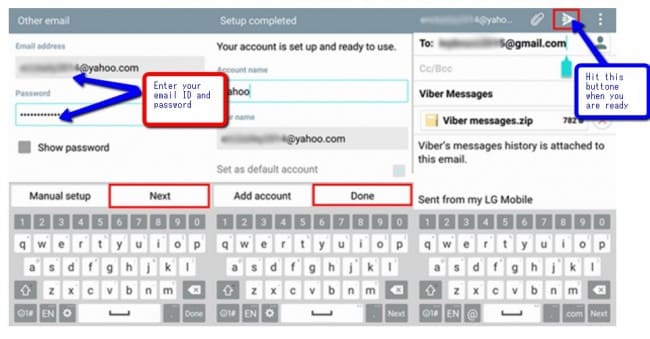
Ora hai impostato manualmente il backup dei messaggi Viber.
Come ripristinare la cronologia delle chat di Viber
Il processo di ripristino della cronologia chat di Viber è molto semplice. Ecco come funziona il ripristino della cronologia chat di Viber.
Passo 1: Scarica i messaggi Viber dall’e-mail
Vai all’e-mail che hai utilizzato per ricevere il backup di Viber e accedi. Cerca la lettera dal tuo telefono Android. Vedrai un allegato e-mail chiamato ‘Viber messages.zip’. Fare clic sull’icona di download
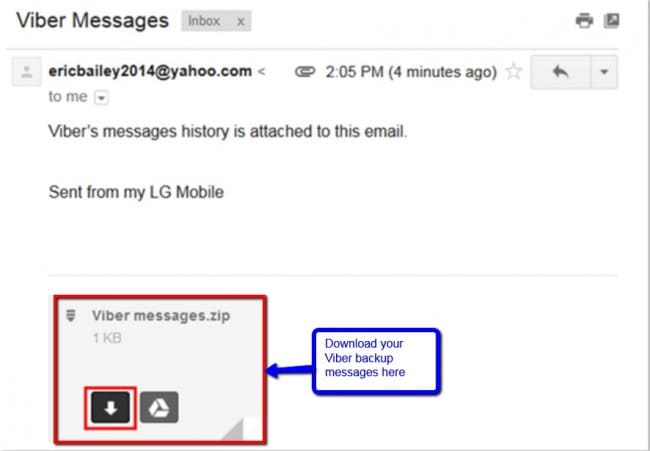
Passo 2: Ripristina la cronologia delle chat di Viber
Ora che hai scaricato la cronologia dei messaggi di Viber, la prossima cosa è aprire il file CSV allegato. Il file contiene la cronologia delle chat e i file sono denominati in base al nome del contatto. Puoi visualizzare la cronologia delle chat. I file sono elencati in modo ordinato a seconda dell’ora in cui sono stati inviati e ricevuti. Vengono visualizzati sia il destinatario che il mittente.
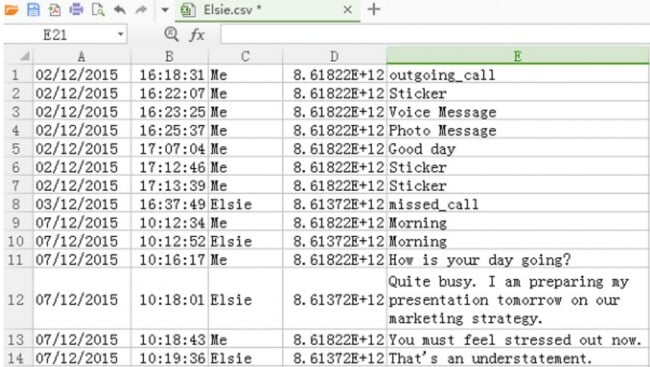
Come abbiamo già accennato, il difetto di questo processo di backup è che può essere utilizzato solo su dispositivi Android e iPhone. Inoltre, non è possibile visualizzare in anteprima i messaggi di cui è stato eseguito il backup e selezionare i messaggi specifici di cui eseguire il backup.
Parte 2: backup e ripristino dei messaggi di iPhone Viber in 5 minuti
DrFoneTool – Trasferimento WhatsApp (iOS) è il tuo strumento di riferimento quando si tratta di eseguire il backup e il ripristino dei messaggi Viber. Perdere i tuoi importanti messaggi e documenti Viber può essere un’esperienza devastante se non hai idea di come recuperare i tuoi dati. Ma non tutto è oscurità e sventura. In realtà, non c’è bisogno di farsi prendere dal panico perché DrFoneTool – Trasferimento WhatsApp (iOS) è lì per aiutarti a evitare di perdere i tuoi dati Viber.
A differenza del processo manuale di backup e ripristino dei messaggi Viber (in cui non è possibile selezionare e visualizzare in anteprima i dati), DrFoneTool rende il backup e il ripristino completi 2-3 volte più veloci. Puoi anche visualizzare in anteprima i dati prima del ripristino. Inoltre, è facile da usare.

DrFoneTool – Trasferimento WhatsApp (iOS)
Il backup e il ripristino dei dati di iOS Viber diventano flessibili.
- Un clic per eseguire il backup dell’intero dispositivo iOS Viber sul tuo computer.
- Supporto per il backup delle app Social su dispositivi iOS, come WhatsApp, LINE, Kik, Viber.
- Consenti di visualizzare in anteprima e ripristinare qualsiasi elemento di dati Viber dal pacchetto di backup.
- Esporta ciò che desideri dal backup di Viber sul tuo computer.
- Nessuna perdita di dati sui dispositivi durante il ripristino.
- Supported iPhone 7/SE/6/6 Plus/6s/6s Plus/5s/5c/5/4/4s that run iOS 10.3/9.3/8/7/6/5/4
- Pienamente compatibile con Windows 10 o Mac 10.13/10.12/10.11.
Come eseguire il backup dei messaggi Viber da iPhone
Passo 1: Installa e avvia DrFoneTool
La prima cosa ovviamente è avviare DrFoneTool sul tuo PC. Quindi, scegli ‘Trasferimento WhatsApp’ sullo schermo come mostrato di seguito.

Passo 2: Collegare il dispositivo al computer
Che tu stia utilizzando iPhone o iPad, il processo è lo stesso. Collega il tuo dispositivo al computer e poi vai su ‘Viber’.

Passo 3: Inizia a eseguire il backup delle tue chat Viber
Quindi fare clic su Backup. Lo strumento inizierà automaticamente a eseguire il backup dei tuoi messaggi e file Viber. Non disconnettere il dispositivo mentre il processo è attivo poiché ciò interromperà il processo. In altre parole, il tuo dispositivo dovrebbe essere sempre connesso.
Riceverai una notifica quando il processo sarà completo e vedrai la schermata qui sotto.

Come ripristinare i messaggi Viber da iPhone
Ora che hai eseguito il backup dei tuoi messaggi, chat, foto o video di Viber, potresti voler visualizzare i dati di backup che hai creato e ripristinare. Il seguente processo illustra come ripristinare i dati di backup di Viber utilizzando anche DrFoneTool.
Passo 1: Visualizza i tuoi file di backup
Sullo schermo, fai clic su ‘Per visualizzare il file di backup precedente >>’ per controllare i file di backup e il loro contenuto.

Passo 2: Estrai il tuo file di backup
Sarai quindi in grado di vedere tutti i tuoi file di backup di Viber. Seleziona quelli che desideri visualizzare e premi il pulsante ‘Visualizza’.

Passo 3: Ripristina o esporta i tuoi messaggi, foto e cronologia delle chiamate Viber
Al termine della scansione, vengono visualizzati tutti i file di backup. La prossima cosa che devi fare è visualizzare in anteprima il contenuto nel file di backup e selezionare tutti gli elementi che desideri ripristinare. Ti verranno date due opzioni: ‘Ripristina su dispositivo’ o ‘Esporta su PC’

Quindi, puoi vedere che questa è la soluzione più semplice e veloce su come eseguire il backup dei messaggi di Viber. In particolare, puoi visualizzare in anteprima ed eseguire il backup selettivo dei messaggi Viber che desideri. E l’esperienza utente e il design dell’interfaccia utente sono meravigliosi. Perché non scaricarlo gratuitamente per provare?
Parte 3: Come eseguire il backup dei messaggi Viber da Android tramite app – Backup Text for Viber
Backup Text for Viber è uno strumento di backup Viber che esporta i tuoi messaggi Viber, li converte in formato CSV, testo normale o HTML in modo che quei file possano essere facilmente letti sul tuo telefono cellulare a seconda del tipo di telefono cellulare che stai utilizzando. I file esportati possono essere archiviati nella scheda SD del telefono o archiviati nella tua e-mail come allegato. Ecco come eseguire il backup e il ripristino dei messaggi Viber utilizzando Backup Text for Viber.
Come eseguire il backup dei messaggi Viber da Android
Passo 1: Apri la tua app Viber
Apri la tua app Viber sul tuo telefono Android e premi la voce ‘Menu’.
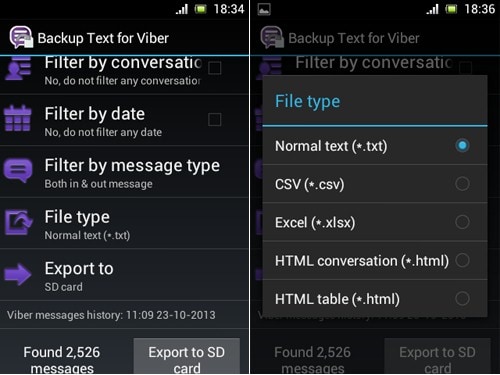
Passo 2: Fai clic su ‘Altre opzioni’
Ora fai clic sul pulsante ‘Altre opzioni’.

Passo 3: Backup dei messaggi Viber
Vai alle impostazioni e scorri fino a ‘Cronologia messaggi e-mail’, quindi fai clic su ‘Backup testo per Viber’. Una volta fatto, lo strumento inizierà a esportare i tuoi messaggi nella tua e-mail.
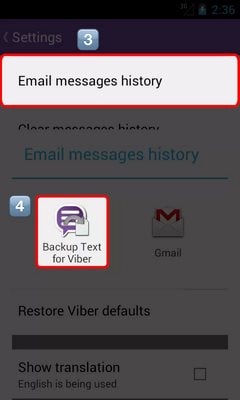
Parte 4: Confronto di 3 soluzioni sul backup Viber
Le 3 soluzioni di cui sopra possono essere tutte utilizzate per eseguire il backup e ripristinare i messaggi, le foto, i video e altri documenti di viber. Tuttavia, non tutte le opzioni/strumenti di backup e ripristino vengono creati allo stesso modo. Alcuni sono più complessi di altri mentre altri sono più efficaci di altri. Come abbiamo già accennato, solo DrFoneTool – Trasferimento WhatsApp (iOS) è in grado di darti la possibilità di visualizzare in anteprima e selezionare i file specifici di cui desideri eseguire il backup. L’opzione di backup e ripristino predefinita e Backup Text for Viber offrono opzioni limitate in termini di anteprima dei file di backup e selezione dei file di cui desideri eseguire il backup.
Con una miriade di strumenti e opzioni disponibili per il backup di Viber, proteggere i tuoi messaggi Viber, video, cronologia chat, allegati di messaggi e foto non è più una seccatura. Quello di cui hai bisogno è solo un figo DrFoneTool – Trasferimento WhatsApp (iOS) strumento e sarai tranquillo sapendo che i tuoi messaggi più importanti sono protetti dalla perdita. Puoi ripristinare quei messaggi o file ogni volta che ne hai bisogno.
ultimi articoli

